Čo je CatHomepage Toolbar?
CatHomepage Toolbar je uvedený ako potenciálne nežiaduce program, ktorý bol vytvorený spoločnosťou Mindspark interaktívne Network, Inc Mindspark interaktívnej siete, Inc vyvinula SmileyCentral, futbal Inferno, zrazu hudby, televízie fanatik a iné sporné aplikácie. Všetky spomínané programy sú vyvinuté s cieľom naplniť váš počítač s ad-podporované rozšírenia. Väčšina z týchto nástrojov sú úplne k ničomu a môže dokonca poškodiť virtuálneho počítača. Preto, mali by ste myslieť CatHomepage Toolbar odstránenie čo najskôr. Dobrou správou je, že náš výskumný tím je pripravený pomôcť vám odstrániť CatHomepage Toolbar raz a navždy. Zlou správou je, že ak neodstránite CatHomepage Toolbar okamžite, čoskoro dosť iné nepríjemné infekcie môže dosiahnuť elektronické zariadenia aj.
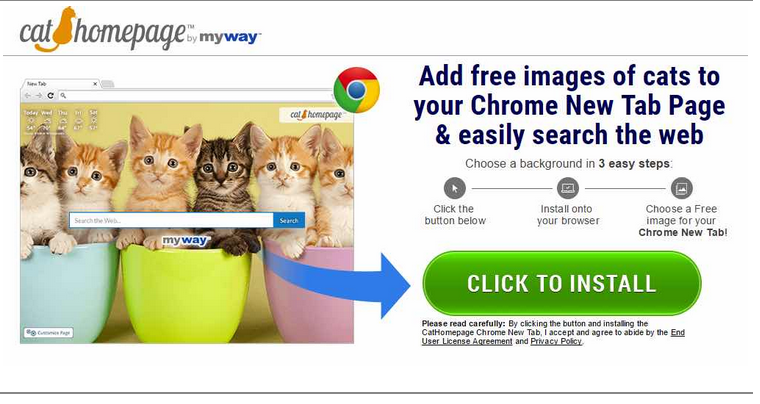
Ako presne funguje CatHomepage Toolbar infekcie?
CatHomepage Toolbar môžu byť inštalované na samotných užívateľov. Avšak, CatHomepage Toolbar zvyčajne nájde váš počítač pomocou softvérových balíkov. Môžete ešte zastaviť uplatňovanie od vstupu do počítača v Sprievodcovi inštaláciou. Stačí iba zrušiť nežiaduce program v nastaveniach rozšírené alebo Vlastná inštalácia. Však ak nechcené aplikácie počítača bez dovolenia jasné, ste mali rozhodne dbať CatHomepage Toolbar odvozu čo najskôr.
Prečo je potrebné odstrániť CatHomepage Toolbar aplikáciu?
CatHomepage Toolbar sa môže zdať ako užitočný program pre niektorých užívateľov počítačov. Ako ste asi pochopili z hlavy, CatHomepage Toolbar môžete líbil milovníkov mačiek. CatHomepage Toolbar poskytuje možnosť využiť rôzne auto fotografií, ktoré môžu byť zmenené do používatelia domovskej stránky tapety. Tieto mačky sa môže zdať, roztomilé a dobré; však tento jednoduchý prehliadač rozšírenie môže priniesť veľa problémov vášho počítača. Akonáhle je nainštalovaný, CatHomepage Toolbar začne robiť zmeny nastavenia webového prehliadača. Google Chrome, Mozilla Firefox a Internet Explorer budú mať čoskoro novú domovskú stránku a doplnky. Homepage zvyčajne vedie k Hp.myway.com/cathomepage/ttab02/index.html. Preto, ak ste si všimli tejto stránky vo vašom internetovom prehliadači, mali by ste odstrániť CatHomepage Toolbar ASAP. CatHomepage Toolbar vykoná takéto zmeny bez vyžiadania povolenia používateľov. To je, nie ako seriózne uplatňovanie aktov. Okrem toho CatHomepage Toolbar môže tiež presmerovať na mnohých pochybné stránky. Napríklad môžete navštíviť pochybné internetové obchody. Okrem toho, že váš vyhľadávací stroj sa zmení na Int.search.myway.com. To nie je dôveryhodný vyhľadávač a môžete skončiť skúmanie veľmi temnú stránku World Wide Web. Preto by mali chrániť zabezpečenie počítača a odstrániť CatHomepage Toolbar bez akéhokoľvek pocitu viny.
Ako odstrániť CatHomepage Toolbar?
Najlepší spôsob, ako odstrániť CatHomepage Toolbar infekcie je vykonávať silný antivírusový program. Seriózne malware odobratie nástroj nie odpadov svoj drahocenný čas a odinštalovať CatHomepage Toolbar automaticky. Okrem toho, antispyware program budú môcť v budúcnosti zabezpečiť bezpečnosť vášho počítača.
Offers
Stiahnuť nástroj pre odstránenieto scan for CatHomepage ToolbarUse our recommended removal tool to scan for CatHomepage Toolbar. Trial version of provides detection of computer threats like CatHomepage Toolbar and assists in its removal for FREE. You can delete detected registry entries, files and processes yourself or purchase a full version.
More information about SpyWarrior and Uninstall Instructions. Please review SpyWarrior EULA and Privacy Policy. SpyWarrior scanner is free. If it detects a malware, purchase its full version to remove it.

Prezrite si Podrobnosti WiperSoft WiperSoft je bezpečnostný nástroj, ktorý poskytuje real-time zabezpečenia pred možnými hrozbami. Dnes mnohí používatelia majú tendenciu stiahnuť softvér ...
Na stiahnutie|viac


Je MacKeeper vírus?MacKeeper nie je vírus, ani je to podvod. I keď existujú rôzne názory na program na internete, veľa ľudí, ktorí nenávidia tak notoricky program nikdy používal to, a sú ...
Na stiahnutie|viac


Kým tvorcovia MalwareBytes anti-malware nebol v tejto činnosti dlho, robia sa na to s ich nadšenie prístup. Štatistiky z týchto stránok ako CNET ukazuje, že bezpečnostný nástroj je jedným ...
Na stiahnutie|viac
Quick Menu
krok 1. Odinštalovať CatHomepage Toolbar a súvisiace programy.
Odstrániť CatHomepage Toolbar z Windows 8
Pravým-kliknite v ľavom dolnom rohu obrazovky. Akonáhle rýchly prístup Menu sa objaví, vyberte Ovládací Panel Vyberte programy a funkcie a vyberte odinštalovať softvér.


Odinštalovať CatHomepage Toolbar z Windows 7
Kliknite na tlačidlo Start → Control Panel → Programs and Features → Uninstall a program.


Odstrániť CatHomepage Toolbar z Windows XP
Kliknite na Start → Settings → Control Panel. Vyhľadajte a kliknite na tlačidlo → Add or Remove Programs.


Odstrániť CatHomepage Toolbar z Mac OS X
Kliknite na tlačidlo prejsť v hornej ľavej časti obrazovky a vyberte aplikácie. Vyberte priečinok s aplikáciami a vyhľadať CatHomepage Toolbar alebo iné podozrivé softvér. Teraz kliknite pravým tlačidlom na každú z týchto položiek a vyberte položku presunúť do koša, potom vpravo kliknite na ikonu koša a vyberte položku Vyprázdniť kôš.


krok 2. Odstrániť CatHomepage Toolbar z vášho prehliadača
Ukončiť nechcené rozšírenia programu Internet Explorer
- Kliknite na ikonu ozubeného kolesa a prejdite na spravovať doplnky.


- Vyberte panely s nástrojmi a rozšírenia a odstrániť všetky podozrivé položky (okrem Microsoft, Yahoo, Google, Oracle alebo Adobe)


- Ponechajte okno.
Zmena domovskej stránky programu Internet Explorer sa zmenil vírus:
- Kliknite na ikonu ozubeného kolesa (ponuka) na pravom hornom rohu vášho prehliadača a kliknite na položku Možnosti siete Internet.


- Vo všeobecnosti kartu odstrániť škodlivé URL a zadajte vhodnejšie doménové meno. Stlačte tlačidlo Apply pre uloženie zmien.


Obnovenie prehliadača
- Kliknite na ikonu ozubeného kolesa a presunúť do možnosti internetu.


- Otvorte kartu Spresnenie a stlačte tlačidlo Reset.


- Vyberte odstrániť osobné nastavenia a vyberte obnoviť jeden viac času.


- Ťuknite na položku Zavrieť a nechať váš prehliadač.


- Ak ste neboli schopní obnoviť nastavenia svojho prehliadača, zamestnávať renomovanej anti-malware a skenovať celý počítač s ním.
Vymazať CatHomepage Toolbar z Google Chrome
- Prístup k ponuke (pravom hornom rohu okna) a vyberte nastavenia.


- Vyberte rozšírenia.


- Odstránenie podozrivých prípon zo zoznamu kliknutím na položku kôš vedľa nich.


- Ak si nie ste istí, ktoré rozšírenia odstrániť, môžete ich dočasne vypnúť.


Reset Google Chrome domovskú stránku a predvolený vyhľadávač Ak bolo únosca vírusom
- Stlačením na ikonu ponuky a kliknutím na tlačidlo nastavenia.


- Pozrite sa na "Otvoriť konkrétnu stránku" alebo "Nastavenie strany" pod "na štarte" možnosť a kliknite na nastavenie stránky.


- V inom okne odstrániť škodlivý Hľadať stránky a zadať ten, ktorý chcete použiť ako domovskú stránku.


- V časti Hľadať vyberte spravovať vyhľadávače. Keď vo vyhľadávačoch..., odstrániť škodlivý Hľadať webové stránky. Ponechajte len Google, alebo vaše preferované vyhľadávací názov.




Obnovenie prehliadača
- Ak prehliadač stále nefunguje ako si prajete, môžete obnoviť jeho nastavenia.
- Otvorte menu a prejdite na nastavenia.


- Stlačte tlačidlo Reset na konci stránky.


- Ťuknite na položku Reset tlačidlo ešte raz do poľa potvrdenie.


- Ak nemôžete obnoviť nastavenia, nákup legitímne anti-malware a scan vášho PC.
Odstrániť CatHomepage Toolbar z Mozilla Firefox
- V pravom hornom rohu obrazovky, stlačte menu a vyberte položku Doplnky (alebo kliknite Ctrl + Shift + A súčasne).


- Premiestniť do zoznamu prípon a doplnky a odinštalovať všetky neznáme a podozrivé položky.


Mozilla Firefox homepage zmeniť, ak to bolo menene vírus:
- Klepnite na menu (v pravom hornom rohu), vyberte položku Možnosti.


- Na karte Všeobecné odstráňte škodlivých URL a zadať vhodnejšie webové stránky alebo kliknite na tlačidlo Obnoviť predvolené.


- Stlačením OK uložte tieto zmeny.
Obnovenie prehliadača
- Otvorte menu a kliknite na tlačidlo Pomocník.


- Vyberte informácie o riešení problémov.


- Stlačte obnoviť Firefox.


- V dialógovom okne potvrdenia kliknite na tlačidlo Obnoviť Firefox raz.


- Ak ste schopní obnoviť Mozilla Firefox, prehľadať celý počítač s dôveryhodné anti-malware.
Odinštalovať CatHomepage Toolbar zo Safari (Mac OS X)
- Prístup do ponuky.
- Vybrať predvoľby.


- Prejdite na kartu rozšírenia.


- Kliknite na tlačidlo odinštalovať vedľa nežiaduce CatHomepage Toolbar a zbaviť všetky ostatné neznáme položky rovnako. Ak si nie ste istí, či rozšírenie je spoľahlivá, alebo nie, jednoducho zrušte začiarknutie políčka Povoliť na dočasné vypnutie.
- Reštartujte Safari.
Obnovenie prehliadača
- Klepnite na ikonu ponuky a vyberte položku Reset Safari.


- Vybrať možnosti, ktoré chcete obnoviť (často všetky z nich sú vopred) a stlačte tlačidlo Reset.


- Ak nemôžete obnoviť prehliadač, skenovať celý PC s autentické malware odobratie softvéru.
Site Disclaimer
2-remove-virus.com is not sponsored, owned, affiliated, or linked to malware developers or distributors that are referenced in this article. The article does not promote or endorse any type of malware. We aim at providing useful information that will help computer users to detect and eliminate the unwanted malicious programs from their computers. This can be done manually by following the instructions presented in the article or automatically by implementing the suggested anti-malware tools.
The article is only meant to be used for educational purposes. If you follow the instructions given in the article, you agree to be contracted by the disclaimer. We do not guarantee that the artcile will present you with a solution that removes the malign threats completely. Malware changes constantly, which is why, in some cases, it may be difficult to clean the computer fully by using only the manual removal instructions.
